Zdecydowana większość użytkowników urządzeń mobilnych z Androidem nieustannie pobiera coraz więcej nowych aplikacji, które stopniowo zapychają główną pamięć urządzenia.
A gdy nie ma już miejsca, trzeba zainstalować na wymiennych kartach flash, na które gniazdo ma prawie każdy nowoczesny komunikator.
Oprócz braku miejsca, użytkownik może po prostu stworzyć kartę flash, która będzie zawierała zestaw wymagane programy... Taką przenośną „jednostkę” można zainstalować w dowolnym urządzeniu, najważniejsze jest to, aby programy zapisane w pamięci flash były kompatybilne z urządzeniami na których użytkownik zamierza je uruchamiać.
Dlatego brak miejsca na urządzenie przenośne, daleko od głównego powodu instalowania aplikacji na Androidzie na dysku flash USB. Co więcej, ilość pamięci wbudowanej w nowoczesnych urządzeniach często przekracza 4 i 8 GB, dla większości użytkowników to więcej niż wystarczające.

Jednocześnie aktywny internauta będzie musiał nauczyć się instalować programy nie w pamięci głównej komunikatora, ale we wbudowanej pamięci flash.
Twórcy platformy mobilnej Android przewidzieli, że ich użytkownicy będą musieli zainstalować różne programy na karcie SD.
Na większości urządzeń z systemem Android można łatwo przenieść istniejące aplikacje lub zainstalować nowe na nośnikach wymiennych. Jednak nie wszyscy instalatorzy zapewniają wybór miejsca docelowego instalacji, a obejście takich ograniczeń może wymagać dodatkowych kroków.
Urządzenia działające na platformie mobilnej Android w wersji do 2.2 nie obsługują bezpośredniej instalacji i przenoszenia aplikacji do pamięci wymiennej, a ponieważ obecnie istnieje bardzo wiele wersji Androida, nie wszyscy programiści zapewniają tę funkcję.
Jak zainstalować (lub przenieść) na Androida na dysk flash USB, jeśli ta funkcja jest zapewniana przez programistę:
- Zainstaluj jak zwykle;
- Po otwarciu menu w urządzeniu należy kliknąć „Ustawienia”;
- W oknie, które zostanie otwarte, otwórz „Aplikacje”;
- Następnie musisz otworzyć element „Karta SD”, po czym zostaną wyświetlone wszystkie programy, które można przenieść na zewnętrzny dysk flash;
- W starszych wersjach platformy mobilnej musisz przejść do „Zarządzania aplikacjami” i „Firmy zewnętrznej”;
- Wybierając program, użytkownik otrzyma informację o jego rozmiarze i będzie mógł przenieść go na kartę pamięci, jeśli będzie dostępna.
Aby zainstalować grę na pendrive z Androidem, możesz również użyć specjalistycznych programów, które mogą rozszerzyć poziom dostępu do ruchu i innych operacji za pomocą zainstalowanych aplikacji. Inne programy umożliwiają bezpośrednią instalację do pamięci flash.

Instalacja na pamięci flash na urządzeniach z systemem Android 2.1 i niższych platformach jest nadal aktualna.
Jak wspomniano powyżej, twórcy tych wersji nie przewidzieli możliwości bezpośredniego transferu do pamięci flash, co ma miejsce również w przypadku producentów niektórych nowoczesnych wersji mobilnych systemów operacyjnych.
Przesyłanie aplikacji za pomocą programów
Możesz rozwiązać ten problem, instalując specjalistyczne oprogramowanie. Wcześniej konieczne jest przygotowanie urządzenia do przyszłych manipulacji.
Przede wszystkim najlepszym rozwiązaniem byłoby wykonanie kopii zapasowej wszystkich danych, aby błędne działania nie prowadziły do \u200b\u200bnieodwracalnych konsekwencji. Aplikacje, które umożliwiają przenoszenie aplikacji na dysk flash USB, można znaleźć w Google Play. Możesz użyć AppMgr Pro III lub Link2SD. FolderMount może przenosić pamięć podręczną aplikacji.
Aby działały normalnie, musisz podać tak zwane „uprawnienia superużytkownika” lub inną nazwę prawa roota... Istnieją różne możliwości uzyskania praw roota. Sprawdzona metoda komputer osobisty i kabel USB.
Do pracy odpowiedni jest program MiniTool Partition Wizard Home Edition, który należy zainstalować na komputerze. Podłączając urządzenie i używając programu (lub innego analogu) zgodnie z instrukcją, możesz zainstalować dowolne gry na Androida na karcie pamięci z pominięciem standardowych ograniczeń.
W przeciwieństwie do innych systemów operacyjnych Android może w pełni współpracować z kartą pamięci i ma otwarty system plików. Gdy pamięć systemowa jest ograniczona, użytkownik smartfona lub tabletu nieuchronnie chce zainstalować aplikacje na zewnętrznej karcie pamięci.
Domyślnie nie zawsze jest to możliwe: tylko wtedy, gdy programista zezwala na taką opcję, a wersja systemu operacyjnego pozwala na jej użycie. Ale są też pewne sztuczki, które pozwalają zainstalować program na Micro SD.
Prosty, regularny sposób
Jak zapewne wiesz, począwszy od wersji 2.2 Froyo, Android uzyskał możliwość hostowania programów i gier na dysku flash. Ta wygodna funkcja okazała się niełatwa. Jednak instalując większość aplikacji na smartfonie z kartą Micro SD, od razu masz wybór: czy zainstalować aplikację na karcie, czy w pamięci głównej.
Dobry? Dogodnie? Doskonale? Zwróć uwagę, że wszystkie te słowa kończą się na „ale”.
„Ale” w tym przypadku to:
- Nie każdą aplikację można normalnie zainstalować na karcie pamięci. Jeśli deweloper zdecydował, że jego dzieło zasługuje tylko na pamięć główną - niech tak będzie.
- Począwszy od wersji 4.4 KitKat, twórcy Androida zdecydowali, że nowoczesne smartfony mają już dość pamięci na wszystko, czego potrzebują, a instalacja na Micro SD stwarza tylko problemy. Dlatego najnowocześniejsze wersje systemu operacyjnego nie mają tej opcji.
Użytkownicy Androida oczywiście często nie zgadzają się z tym podejściem. A jednak: wbudowana pamięć w smartfonie może mieć tylko 4 GB, z czego część trafia pod system. Nie będziesz tu wędrować!
Na szczęście w świecie Androida wszystko jest możliwe. Dlatego zwróć uwagę na dostępne rozwiązania firm trzecich.
Alternatywne sposoby, wyrafinowane, ale potężne
Jednym z najbardziej oczywistych sposobów jest instalowanie aplikacji z źródła zewnętrzne... Można je zmodyfikować pod kątem instalacji na karcie pamięci lub (częściej dotyczy to gier, przewodników multimedialnych i programów nawigacyjnych) podzielić na część główną i cache. To pamięć podręczna, która czasami zajmuje kilka gigabajtów, jest najbardziej odpowiednia do przeniesienia na dysk flash.

Jeśli nadal masz wystarczająco dużo miejsca w sekcji głównej, możesz zainstalować program lub grę z Google Play do pamięci głównej, a następnie przenieś ją na kartę. O tym .
Dla użytkowników systemu Android 4.4.2 (KitKat) lub nowszego aplikacja SDFix: KitKat Writable MicroSD jest niezwykle przydatna.
Po zainstalowaniu ponownie uzyskujesz dostęp do karty pamięci i możesz instalować na niej aplikacje. To prawda, że \u200b\u200baplikacja wymaga dostępu do roota, co jest logiczne: wprowadza również zmiany w plikach systemowych! Nasza strona zawiera informacje.
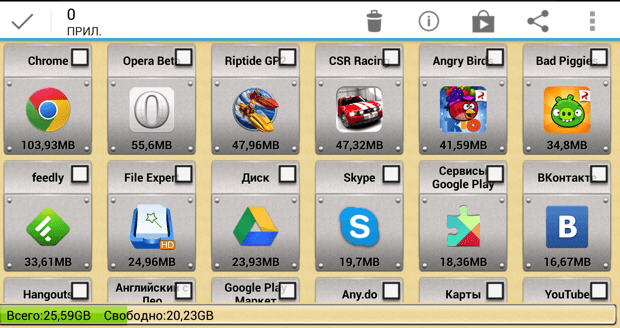
Ponieważ zdecydowałeś się zainstalować swoje programy na karcie pamięci, przyjmij to za pewnik: nie możesz łatwo wyciągnąć go ze smartfona i wymienić. Przynajmniej musisz skopiować całą jej zawartość na nową kartę i nie jest faktem, że zadziała. Więc zwróć uwagę:
- Wybierz kartę z marginesem. Wiesz, jak szybko topią się gigabajty. Ale oprócz aplikacji będziesz chciał tam przechowywać muzykę, filmy, zdjęcia i inne dane! I nie możesz zmienić karty bez zakłócania systemu. Jeśli więc uznasz, że wystarczy Ci 16 GB, weź 32.
- Aplikacje takie jak FolderMount, które uniemożliwiają odmontowanie karty (ponieważ montują ją w głównej pamięci systemowej), nie są już potrzebne. W końcu karta musi pozostać na swoim miejscu w taki czy inny sposób!
- Tylko klasa 16! Tańsze i wolniejsze karty po prostu zrujnują radość z gier, pracy z aplikacjami, oglądania filmów. Nawiasem mówiąc, dotyczy to nie tylko instalowania aplikacji.
Wielu właścicieli urządzeń z Androidem prędzej czy później, zwłaszcza jeśli użytkownik nie jest wyrafinowany w znajomości technologii komputerowej, ma do czynienia z podobną sytuacją. Instalując ręcznie lub automatycznie aplikacje w pamięci wewnętrznej gadżetu, stopniowo zmniejszamy jego głośność. Z biegiem czasu urządzenie zaczyna działać coraz wolniej. Programy, które kiedyś uruchamiały się za chwilę, teraz zaczynają się powoli. Wówczas generalnie niemożliwe jest wysyłanie SMS-ów lub normalne słuchanie piosenki. Ponadto nęka komunikat, że w pamięci urządzenia z systemem Android jest za mało miejsca. Więc dotarliśmy. Czas zacząć optymalizację pamięć wewnętrzna aparat. Nie może być inaczej. Głównym sposobem rozwiązania tego problemu w systemie Android jest instalacja aplikacji na karcie pamięci. Ale najpierw musisz zrozumieć, jakie typy pamięci ma Twoje urządzenie.
Rodzaje pamięci Android
RAM - pamięć używana przez różne procesy i aplikacje podczas pracy urządzenia. Po wyłączeniu zasilania wszystkie zawarte w nim dane są usuwane. Im większa jego objętość, tym więcej instancji aplikacji może być uruchomionych w tym samym czasie. Oznacza to, że im bardziej funkcjonalny, tym więcej od razu możesz sobie pozwolić. Na przykład słuchaj muzyki i surfuj po Internecie za pomocą przeglądarki.
Na tym etapie złotym standardem jest 1 GB pamięci RAM. W modelach budżetowych liczba ta wynosi średnio 512 MB. W pewnym stopniu duża ilość pamięci RAM pozwala na dłuższe obejście się bez transferu aplikacje Android na kartę pamięci. Ponadto, od wersji 2. 2 tego systemu operacyjnego ma wbudowaną obsługę selektywnego uruchamiania procesów. Teraz samo urządzenie wie, które dane aplikacji mają być aktywne. We wcześniejszych wersjach, gdy cała ilość „RAM” została zapełniona, użytkownik otrzymywał komunikat o jej przepełnieniu i braku możliwości uruchomienia aplikacji.
ROM to wewnętrzna pamięć urządzenia, do której zapisywane są dane samego systemu operacyjnego podczas oprogramowania układowego. W przeciwieństwie do danych operacyjnych, dane te pozostają niezmienione po nagraniu, nawet po wyłączeniu lub ponownym uruchomieniu urządzenia. Nie można ich modyfikować i nie będzie można przenosić aplikacji na kartę pamięci systemu Android.
Pamięć wewnętrzna urządzenia - w tym miejscu zapisywane są informacje i dane użytkownika zainstalowane programy... Wszystkie informacje są dostępne do zmiany. Ile wolnego miejsca pozostało w pamięci wewnętrznej jest wyświetlane w ustawieniach. Jeśli cały wolumin jest prawie pełny, możesz przenieść aplikacje na kartę pamięci Androida.
Karty pamięci
Karta rozszerzeń lub pendrive - służy do zwiększenia ilości pamięci wewnętrznej. Występuje w różnych typach i rozmiarach w zależności od obsługiwanego gniazda. Wszystkie zapisane na nim informacje są dostępne do modyfikacji i są zapisywane po wyłączeniu zasilania. Możesz również dowiedzieć się o stopniu wypełnienia w sekcji „ustawienia” w menu gadżetu. Głównym celem kart rozszerzeń jest zwolnienie zasobów pamięci wewnętrznej urządzenia.
Istota problemu
Po zakupie nowego urządzenia właściciel, który zorientował się w sterowaniu, zaczyna dostosowywać gadżet „dla siebie”. Personalizuj, instalując wszystkie nowe aplikacje i stopniowo wypełniając pamięć wewnętrzną. Ostatecznie, oprócz wypełnienia pamięci RAM wieloma uruchomionymi procesami, pojemność wewnętrzna jest również wypełniona do pełna. W takim przypadku system wyświetla komunikaty o tym. Usunięcie niepotrzebnych programów i danych rozwiązuje problem na krótki czas dzięki ciągłemu przepływowi informacji i automatyczna instalacja aktualizacje. Optymalizacja systemu i usuwanie plików tymczasowych jest również tymczasowym rozwiązaniem problemu. Nie ma innego wyjścia, jak przenieść aplikacje na kartę pamięci Androida.
Zaczynamy rozwiązywać problem
Niedoświadczony użytkownik zrobiłby to, kopiując najpierw wszystkie dane na komputer, a następnie przenosząc je na dysk flash USB. Inną opcją rozwiązania jest przechowywanie danych online. Aby to zrobić, musisz pobrać wszystkie niezbędne „dodatkowe” informacje z telefonu na serwer jakiegoś wyspecjalizowanego zasobu internetowego w celu dalszego przechowywania i wykorzystania we właściwym czasie. Tu pojawia się problem z dostępem do tych danych przez Internet. w odróżnieniu obce kraje, dostęp do sieci przez Wi-Fi jest tu nadal zbyt słabo rozwinięty. Przesyłanie za pośrednictwem Edge będzie nie tylko czasochłonne, ale także drogie.
Wszystko jest dużo prostsze. Przesyłanie danych na kartę rozszerzeń jest możliwe dzięki wbudowanemu zestawowi narzędzi systemu operacyjnego przy użyciu menedżera plików. Musisz tylko zaznaczyć te, które należy przenieść. A jeśli potrzebujesz przenieść aplikacje na kartę pamięci w Androidzie? W tym celu w tym systemie operacyjnym, począwszy od wersji 2. 2, możliwość ta jest realizowana na poziomie oprogramowania.
Otwórz menu gadżetów. Przechodzimy do pozycji „Ustawienia”. Dalej do podpunktu „Aplikacje”, a stamtąd do „Zarządzania aplikacjami”. Przed tobą otworzy się lista zainstalowanych programów. Klikając w nazwę żądanej aplikacji, zobaczymy wszystkie informacje na jej temat. Po prawej stronie znajduje się przycisk „przenieś na SD”. Jeśli jest aktywny (wyświetlany na biało), to tę aplikację na sd android można przenieść z pamięci wewnętrznej urządzenia.
Oprogramowanie do przenoszenia aplikacji
Pewnie, nowa wersja system operacyjny jest dobry. Ale co zrobić dla tych, których urządzenia pracuję na wersjach poniżej 2. 2 i ich system nie wie, jak zainstalować aplikacje na Androida na pendrive.
Pierwsza opcja, która od razu przychodzi na myśl, to flashowanie gadżetu. Jest to jednak tak kłopotliwe i czasochłonne, że na początek lepiej poszukać innych sposobów rozwiązania problemu.
Wszechwiedzący programiści już za nas pomyśleli i napisali szereg specjalnych programów dla Androida, przenosząc aplikacje na sd.
Program App 2 SD.
Zawiera wszystkie niezbędne narzędzia do przenoszenia aplikacji nie tylko z pamięci zewnętrznej na kartę rozszerzeń, ale także odwrotnie. Po uruchomieniu programu przed nami pojawia się tabela z ikonami dostępnych funkcji. U góry znajdują się trzy klawisze do wyboru żądanej opcji pracy: z aplikacjami roamingowymi znajdującymi się na karcie pamięci oraz znajdującymi się w pamięci wewnętrznej urządzenia. Przed przeniesieniem aplikacji na kartę pamięci w systemie Android kliknij ikonę programu, który chcesz przenieść. Przed nami wyświetlane są wszelkie informacje na jego temat oraz możliwe opcje działania: przeniesienie, usunięcie danych.
Korzystając z menu, które pojawia się po naciśnięciu klawiszy funkcyjnych urządzenia, możesz przenieść wszystkie zainstalowane programy, odświeżyć listę, skonfigurować, wyczyścić pamięć podręczną lub zaktualizować wersja aplikacji 2 SD do profesjonalnego. Co więcej, cena wydania przejścia na wersję pro to tylko 2 dolary.
Program Move2SDEnablerv0. 96.
Przyda się nie tylko tym, których gadżet działa na Androidzie poniżej wersji 2. 2. W urządzeniach z nowszą wersją systemu operacyjnego Move2SD Enabler v0. 96 pozwala na przeniesienie na pendrive'a nawet tych aplikacji, które są oznaczone jako „nieprzenośne” w standardowym menedżerze plików (przycisk transferu jest nieaktywny). Zanim zapiszesz aplikacje na karcie pamięci systemu Android, sprawdź miejsce zajmowane przez ten program.
Program Link2SD.
W przeciwieństwie do innych umożliwia eksportowanie aplikacji nie tylko w całości, ale także w częściach. Oznacza to, że można przenosić poszczególne biblioteki. Kolejną zaletą Link2SD jest to, że jest instalowany natychmiast w jednym pakiecie bez kopiowania plików i uruchamiania skryptów.
Po przeniesieniu aplikacji przez ten program na urządzenia pracujące pod wersjami systemu operacyjnego do 2. 2, zaczyna się ona wyświetlać dopiero po restarcie urządzenia.
Aby eksportować, na karcie rozszerzeń należy utworzyć 2 partycje. Jeden oparty jest na systemie plików FAT 32, a drugi to ext2 (ograniczenie nie dotyczy nowych wersji).
Oczywiście te programy całkowicie rozwiązują problem. Ale w Androidzie, jak od razu zainstalować aplikacje na dysku flash USB?
Zainstaluj natychmiast
Oczywiście pamięć urządzeń, zwłaszcza telefonów, nie jest nieskończona. Ciągłe rzucanie programów za pomocą specjalistycznych aplikacji lub wbudowanego menedżera plików Androida jest nużące.
Chciałbym wiedzieć, jak zainstalować aplikacje na karcie pamięci w systemie Android.
Niestety domyślnie wszystkie aplikacje są instalowane na Androidzie w dowolnej wersji przy ogromnej pamięci wewnętrznej. Rozwiązanie tego problemu można uznać za flashowanie gadżetu za pomocą wersji systemu operacyjnego innej firmy. Ale to bardzo kłopotliwa sprawa. Dodatkowo trzeba mieć przyzwoite umiejętności i wiedzę w obsłudze tego typu oprogramowania.
Po zainstalowaniu aplikacji, jeśli to możliwe, natychmiast przenieś ją na kartę pamięci. Przestrzeganie tej prostej zasady pomoże zaoszczędzić zasoby pamięci wewnętrznej.
Zainstaluj jedno z narzędzi czyszczących na swoim gadżecie. Na przykład Asystent Androida. Po chwili uruchom go systematycznie, wyczyść system i zwolnij pamięć podręczną. Korzystanie z tego programu pozwala wyczyścić pamięć wewnętrzną z tymczasowych i niepotrzebnych plików („śmieci systemowe”), a tym samym zaoszczędzić miejsce.

Wygodna praca
Ustaw regułę, aby odinstalować aplikacje, gdy tylko staną się niepotrzebne.
Podczas pobierania różnych informacji multimedialnych przez przeglądarkę internetową należy natychmiast ustawić folder na karcie rozszerzeń w ścieżce zapisu.
Przestrzegając tych wskazówek, możesz zapewnić sobie wygodną pracę na swoim urządzeniu, nawet jeśli jego zasoby pamięci wewnętrznej są niewielkie. A jak tworzyć aplikacje instalowane na karcie pamięci Androida, programiści na pewno odpowiedzą nam wydaniem jednej z kolejnych wersji tego wspaniałego systemu operacyjnego.
Ilość pamięci wewnętrznej to jeden z głównych problemów współczesnych smartfonów z Androidem. Dotyczy to zwłaszcza urządzeń budżetowych. Nawet teraz istnieją urządzenia z 4 gigabajtami pamięci wewnętrznej. Cóż, kilka lat temu 2-4 gigabajty pamięci wewnętrznej było limitem dla budżetowego urządzenia. Jednocześnie znaczną część tej pamięci zajmuje sam system operacyjny oraz standardowe aplikacje instalowane przez producenta smartfona.
Ta krytyczna sytuacja z ilością wbudowanej pamięci stwarza pewne problemy dla użytkowników. Wolne miejsce szybko się kończy, a użytkownik nie może już instalować nowych aplikacji i gier. W obliczu podobnego problemu użytkownik zastanawia się, jak zainstalować aplikacje na karcie pamięci Smartfon z systemem Android... Rozważymy tę kwestię w ramach tego artykułu.
Powiedzmy od razu, że nie można bezpośrednio instalować aplikacji na karcie pamięci na urządzeniach z Androidem. Takiej funkcji po prostu nie zapewnia system, przynajmniej w obecnych wersjach Androida. Aplikacje można przenosić tylko z pamięci wewnętrznej na kartę pamięci, zwalniając w ten sposób miejsce w pamięci wewnętrznej. Następnie możesz dowiedzieć się, jak przenosić aplikacje na kartę pamięci, a także jak oszukać system i instalować aplikacje bezpośrednio na karcie pamięci.
Przenoszenie aplikacji na kartę pamięci
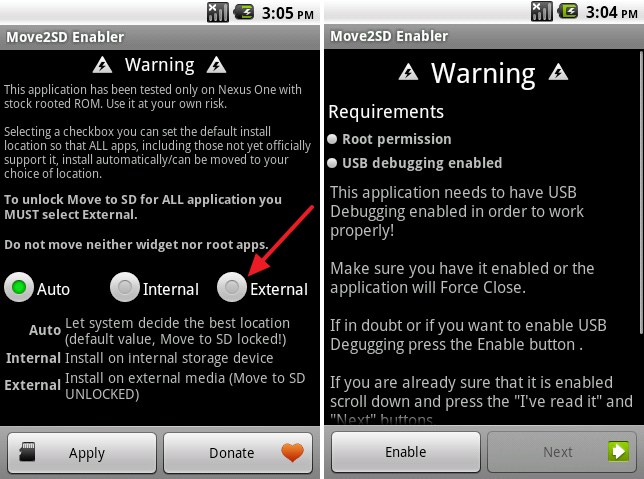
Korzystanie z tej aplikacji jest dość proste. Wystarczy uruchomić aplikację na urządzeniu i wybrać metodę instalacji „Zewnętrzna”. Następnie wszystkie aplikacje zostaną zainstalowane na karcie pamięci i nie będą wymagane żadne dodatkowe działania ze strony użytkownika.
Z biegiem czasu Urządzenie z systemem Android gromadzi się duża liczba plików aplikacje i gry. Domyślnie wszystkie są przechowywane w pamięci wewnętrznej telefonu, smartfona lub tabletu. A jeśli nie zapiszesz tych aplikacji na karcie pamięci, może zabraknąć miejsca w pamięci wewnętrznej i nie będziesz mógł instalować nowych aplikacji, dopóki jej nie zwolnisz. W tym krótkim artykule pokażemy, jak zapisywać aplikacje na karcie pamięci Smartfon lub tablet z systemem Android i zwolnij pamięć wewnętrzną na nowe aplikacje i gry.
Zapisywanie aplikacji na karcie pamięci smartfona za pomocą ustawień Androida
Najłatwiejszym sposobem zapisania aplikacji na karcie pamięci w telefonie z systemem Android jest skorzystanie z narzędzia dostępnego w ustawieniach. Aby to zrobić, otwórz ustawienia Androida i przejdź do sekcji „ Menedżer aplikacji„(W niektórych przypadkach ta sekcja ustawień może mieć po prostu nazwę„ Aplikacje»).
Następnie zobaczysz listę wszystkich zainstalowane aplikacje... W ta lista musisz znaleźć aplikację, którą chcesz zapisać na karcie pamięci i otworzyć ją. Jeśli celem jest urządzenie, po prostu wybierz aplikację, która zajmuje najwięcej pamięci.
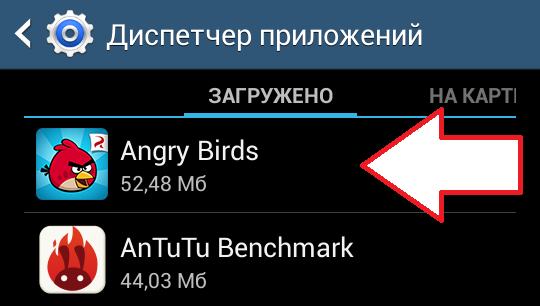
Po wybraniu aplikacji z listy pojawi się ekran z informacjami o tej aplikacji. Na tym ekranie będzie również dostępnych kilka przycisków. Aby zapisać aplikację na karcie pamięci swojego telefonu z systemem Android, kliknij przycisk „ Na kartę SD».
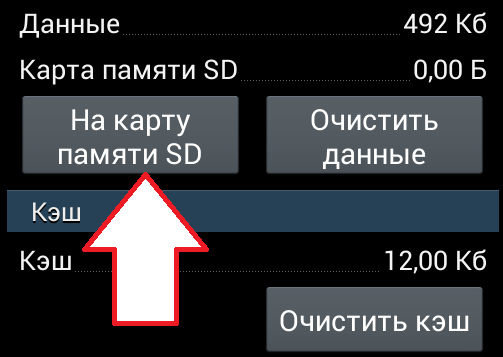
Następnie system operacyjny Android automatycznie prześle aplikację z pamięci wewnętrznej na kartę pamięci SD i tam ją zapisze. Jeśli chcesz przywrócić aplikację do pamięci wewnętrznej, możesz to zrobić za pomocą tego samego przycisku.
Należy zauważyćże nie wszystkie aplikacje można zapisać na karcie pamięci. Do niektórych zastosowań ta funkcja będzie niedostępny. Wynika to ze specyfiki aplikacji i nie można na nią wpływać.
Zapisywanie aplikacji na karcie pamięci przy użyciu rozwiązań innych firm
Aby uprościć proces zapisywania aplikacji na karcie pamięci, można skorzystać ze specjalnych aplikacji. Na przykład możesz użyć aplikacji. Ta aplikacja może znacznie przyspieszyć ten proces. Ponadto AppMgr III (App 2 SD) umożliwia ukrywanie i zamrażanie aplikacji.
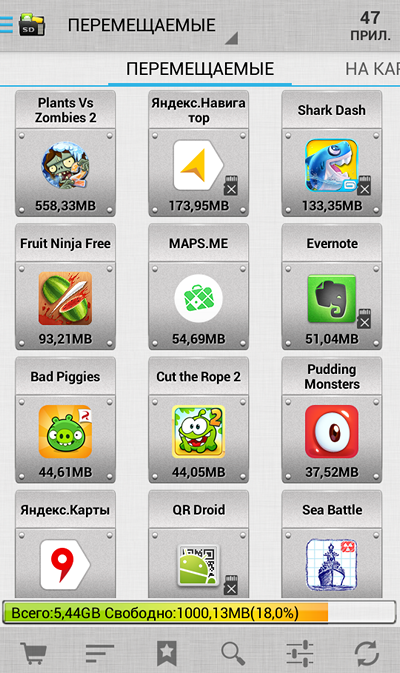
AppMgr III (App 2 SD) wyświetla wszystkie aplikacje zainstalowane w telefonie. Są one jednak podzielone na trzy kategorie: przenoszony (aplikacje, które możesz zapisać na karcie pamięci), na karcie SD (aplikacje, które zostały już wcześniej zapisane) i aplikacje w telefonie (aplikacje, które nadal znajdują się w pamięci wewnętrznej). Dzięki tej separacji od razu widać, które aplikacje można przenieść na kartę pamięci, co znacznie oszczędza czas, jeśli Twoim celem jest zwolnienie maksymalnej ilości miejsca w pamięci wewnętrznej telefonu.






